该教程只只适用于安装好了vs以及pcl,我是在visual studio2022里面根据指示安装的cmake,而visual studio安装过程官网很详细,这里就不再啰嗦了。
1.cmake是一个编译工具,能够输出相应的project,首先打开cmake-gui:
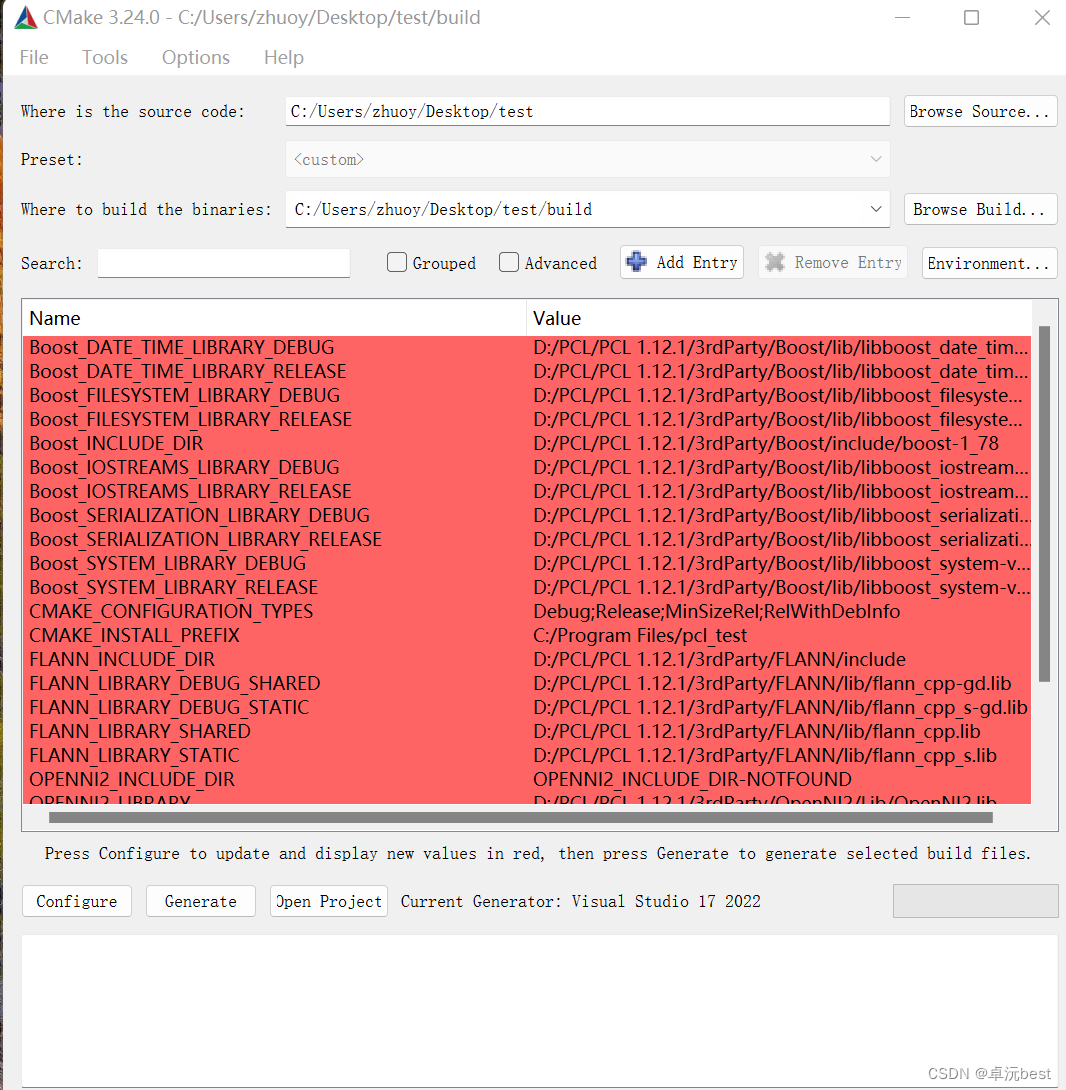
2.要输出project,需要对应的源码和CMakeLists.txt编译规则文件。首先创建一个项目文件test,暂且放在桌面,将源码和CMakeLists.txt文件放入文件夹。
3.在打开的cmake-gui中,上方的where is the source code是源码位置,链接进test位置即可,像上面图片一样,下面是输出文件位置,我们在test文件夹下面建立一个新的文件夹build,把build位置复制进去即可。
4.这里给一个测试pcl的代码pcl_test.cpp。
#include <iostream>
#include <pcl/common/common_headers.h>
#include <pcl/io/pcd_io.h>
#include <pcl/visualization/pcl_visualizer.h>
#include <pcl/visualization/cloud_viewer.h>
#include <pcl/console/parse.h>
int main(int argc, char **argv) {
std::cout << "Test PCL !!!" << std::endl;
pcl::PointCloud<pcl::PointXYZRGB>::Ptr point_cloud_ptr (new pcl::PointCloud<pcl::PointXYZRGB>);
uint8_t r(255), g(15), b(15);
for (float z(-1.0); z <= 1.0; z += 0.05)
{
for (float angle(0.0); angle <= 360.0; angle += 5.0)
{
pcl::PointXYZRGB point;
point.x = 0.5 * cosf (pcl::deg2rad(angle));
point.y = sinf (pcl::deg2rad(angle));
point.z = z;
uint32_t rgb = (static_cast<uint32_t>(r) << 16 |
static_cast<uint32_t>(g) << 8 | static_cast<uint32_t>(b));
point.rgb = *reinterpret_cast<float*>(&rgb);
point_cloud_ptr->points.push_back (point);
}
if (z < 0.0)
{
r -= 12;
g += 12;
}
else
{
g -= 12;
b += 12;
}
}
point_cloud_ptr->width = (int) point_cloud_ptr->points.size ();
point_cloud_ptr->height = 1;
pcl::visualization::CloudViewer viewer ("test");
viewer.showCloud(point_cloud_ptr);
while (!viewer.wasStopped()){ };
return 0;
}
这里是CMakeLists.txt文件内容:
cmake_minimum_required(VERSION 2.6)
project(pcl_test)
find_package(PCL 1.2 REQUIRED)
include_directories(${PCL_INCLUDE_DIRS})
link_directories(${PCL_LIBRARY_DIRS})
add_definitions(${PCL_DEFINITIONS})
add_executable(pcl_test pcl_test.cpp)
target_link_libraries (pcl_test ${PCL_LIBRARIES})
install(TARGETS pcl_test RUNTIME DESTINATION bin)
这里要注意了:CMakeLists.txt文件里面的可执行文件,即源码,名称一定要和上面创建的源码一样。
5.点击configure,根据你安装的visual studio版本和位数选择第一项和第二项,如下图:
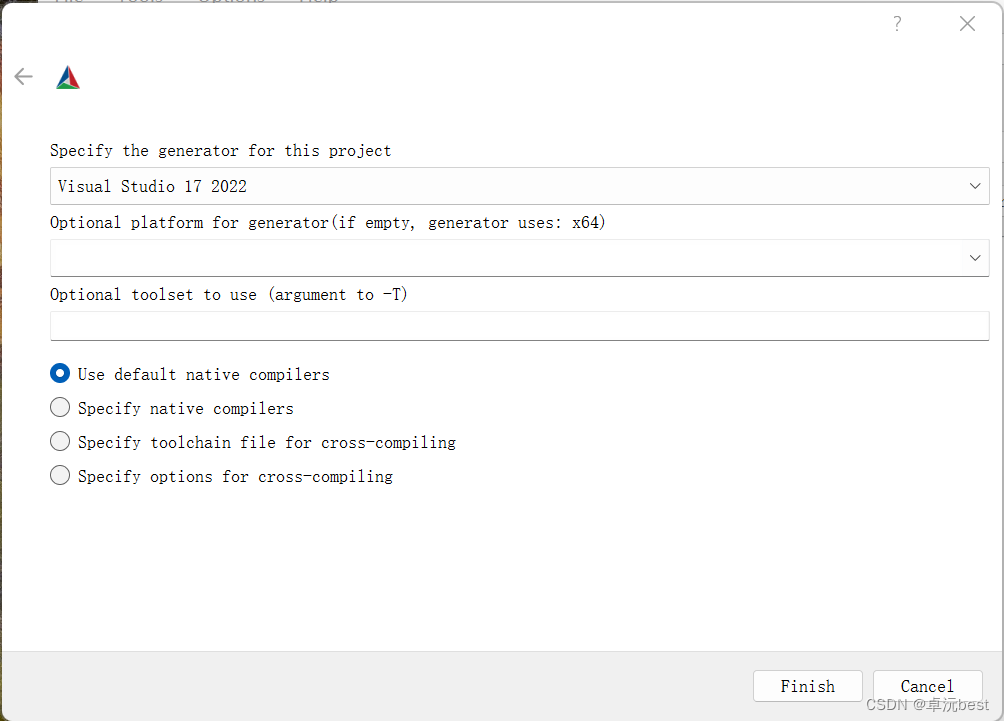
6.点击Finish,等待生成,如下:
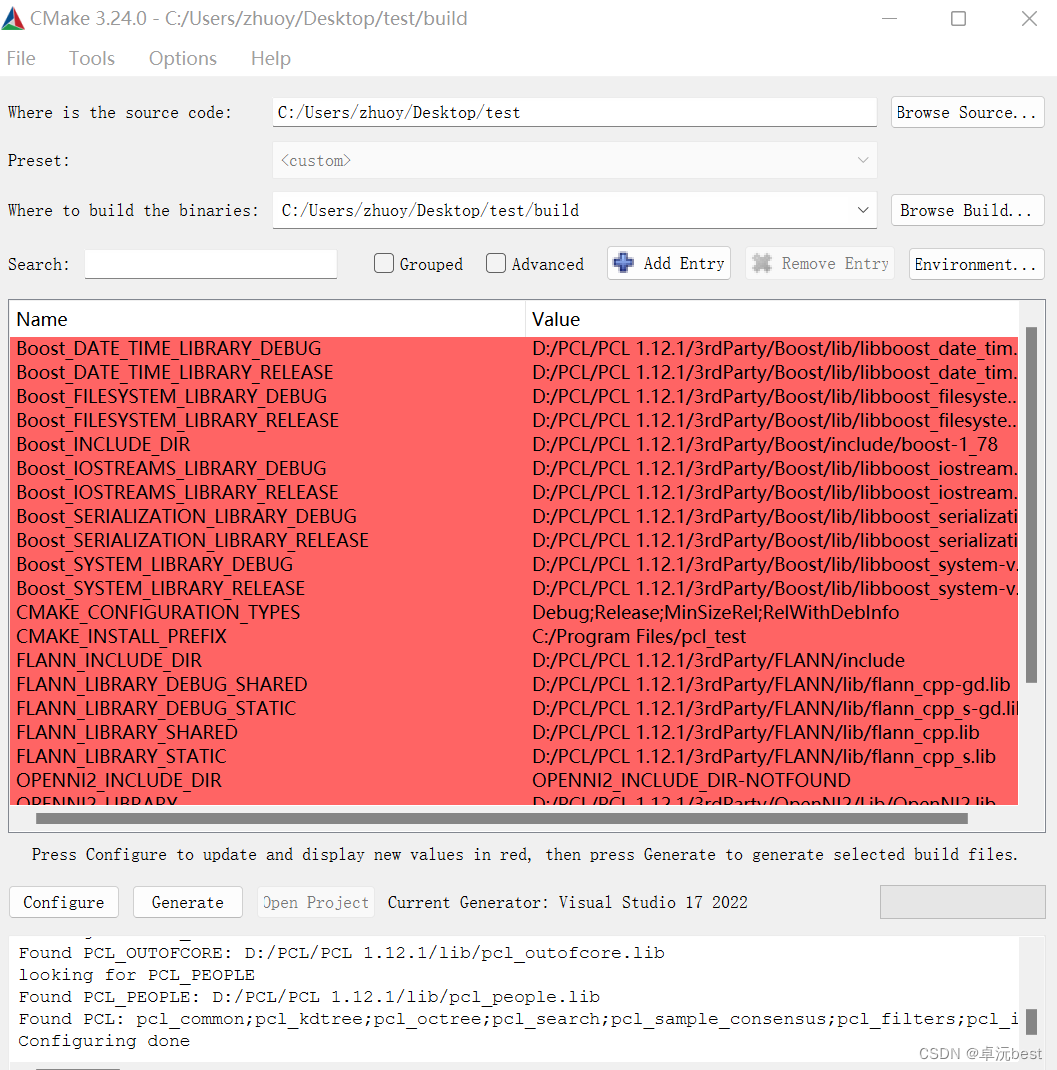
7.点击Generate,ok了。
8.点击Open Project,进入visual studio
9.右键点击项目pcl_test,选择设为启动项,不然程序运行会显示:拒绝访问:
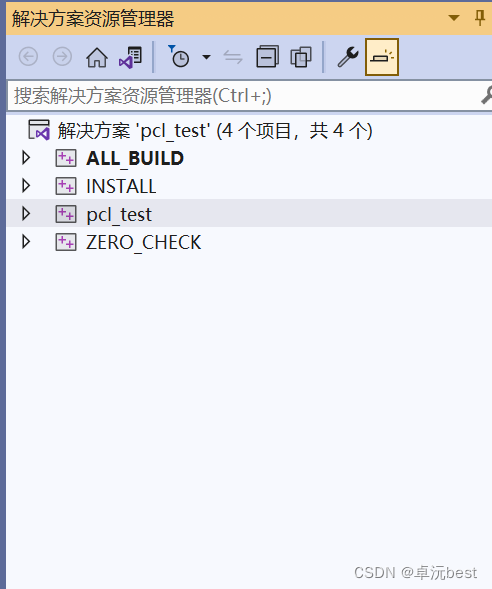
10.运行结果如下:
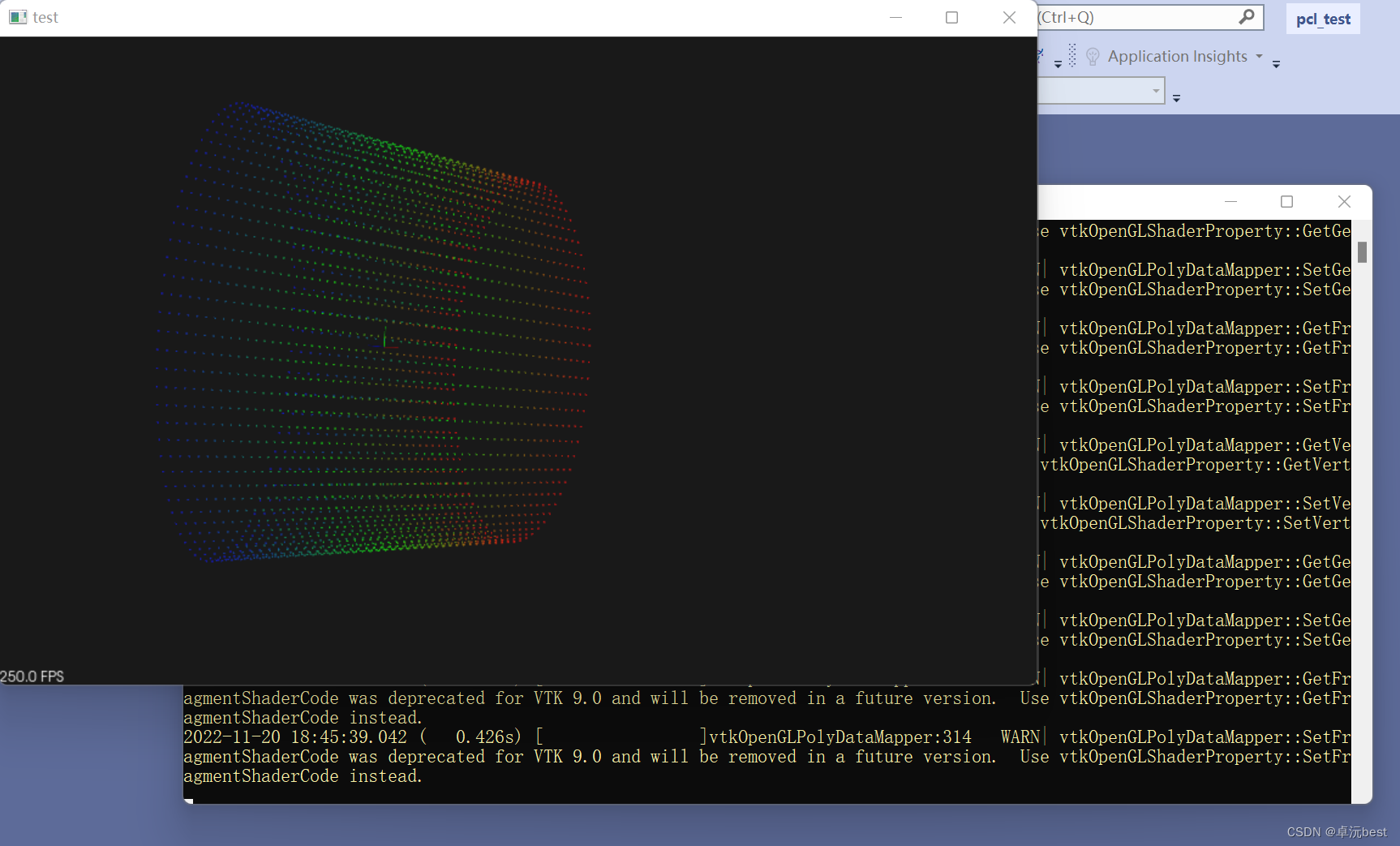
over。
版权归原作者 卓沅best 所有, 如有侵权,请联系我们删除。